Snapchat Oj, något gick fel
"Hoppsan, något gick fel. Försök igen senare." när Snapchat -användare loggar in eller lägger till vänner. fel kan uppstå på grund av många problem. Om du stöter på ett sådant fel kommer den här artikeln att vara en guide för dig.

Snapchat -användare stöter sällan på "Oj, något gick fel. Försök igen senare." fel uppstår av många skäl och det sliter ut användarnas tålamod. Snapchat -användare vill ständigt få nya vänner och tjäna nya poäng. Sådana fel förhindrar dock att användare får poäng genom att hindra dem.
Varför får jag upp Oj, något gick fel?
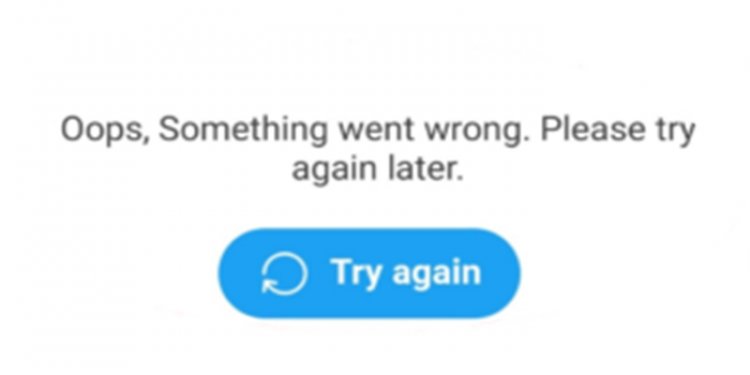
Det finns många anledningar till att vi stöter på detta fel. Dessa;
- Ansökan är kanske inte uppdaterad,
- Det kan finnas ett cacheproblem,
- Appbehörigheter kan inaktiveras,
- Det kan finnas ett problem med internetanslutningen,
- Snapchat kan vara nere eller under underhåll
Vi har listat huvudorsakerna till att vi stöter på ett sådant fel. Om du stöter på ett sådant fel kan du ha problem med en av listorna ovan. Enkla skäl som dessa tar tålamod genom att presentera användare för olika fel.
Snapchat Hoppsan Något gick fel Hur man åtgärdar det?
För att lösa ett sådant fel måste vi först lösa orsakerna som vi har listat ovan. Genom att lösa dessa skäl kan vi bli av med sådana fel.
1-) Uppdatera ansökan
Om programmet inte är uppdaterat är det möjligt att stöta på olika fel. För detta ändrar du appen genom att gå in i Appstore eller PlayStore. Om appen inte är uppdaterad, låt oss gå vidare till steg två.
2-) Rensa cacheminnet
Det kan finnas ett problem med de cacher som finns i programmet. För detta kan rensning av cachen i programmet lösa problemet.
För Android -enheter;
- Öppna inställningsmenyn.
- Öppna menyn för programhanteraren.
- Välj Snapchat från de listade apparna.
- Klicka på Lagringsanvändning.
- Rensa data och cacheminne på skärmen som öppnas.
För IOS -enheter;
- Öppna inställningsmenyn.
- Öppna den allmänna menyn.
- Öppna iPhone Storage -menyn.
- Välj Snapchat från de listade apparna.
- Klicka på knappen Ta bort app (blå färg) ovan.
3-) Öppna appbehörigheter (Android)
Du kan stöta på ett sådant fel om flera alternativ är inaktiverade i Snapchat -programmet.
- Öppna inställningsmenyn.
- Öppna menyn för programhanteraren.
- Välj Snapchat från de listade apparna.
- Öppna menyn Behörigheter.
- Aktivera alla alternativ som anges i appbehörigheter.
4-) Kontrollera din internetanslutning
Problem med din internetanslutning kan göra att du stöter på olika fel. För detta kan vi hitta en lösning på problemet genom att kontrollera din internetanslutning. Om du ansluter via Wifi, stäng av ditt modem och slå på det efter 20 sekunder. Försök sedan att ange Snpachat -applikationen genom att ansluta till ditt Wifi -nätverk. Om problemet kvarstår, slå på mobildata och logga in på Snapchat. Du kan använda Snapchat genom att ansluta till ditt Wifi -nätverk efter att du har loggat in utan problem.
5-) Snapchat kan ha kraschat
Om inget av ovanstående förslag fungerade kan Snapchat -servrar ha kraschat. För detta kan vi vänta några dagar på att servrarna ska bli bättre.








![Hur åtgärdar jag YouTube-serverfelet [400]?](https://www.hatauzmani.com/uploads/images/202403/image_380x226_65f1745c66570.jpg)









